Hvordan redusere e-postlagring på iPhone
For mange iPhone brukere, er mengden lagringsplass tilgjengelig på enhetene deres på en premie. Med alle appene, bildene, sangene og spillene er det enkelt å overskride lagringsgrensene – spesielt på en telefon på 8 GB eller 16 GB. Hvis du ikke har nok plass, rydd opp i e-posten din. E-post tar opp mye Oppbevaring, og hvis du trenger alt det ledige rommet du kan få, er det et utmerket sted å gjøre noen endringer. Her er tre måter å få e-post til å ta mindre plass på iPhone.
Disse instruksjonene gjelder for enheter med iOS 12 eller nyere.

Ikke last inn eksterne bilder
De fleste av oss får e-post med bilder, for eksempel nyhetsbrev, annonser, kjøpsbekreftelser eller spam. For å vise bildene som er innebygd i hver e-post, må iPhone laste ned disse bildene. Og siden bilder tar opp mer lagringsplass enn tekst, kan det legge til mye minne som brukes.
Hvis du synes det er greit at e-posten din er litt enkel, blokkerer du iPhone fra å laste ned dette innholdet.
-
Trykk på Innstillinger, og velg deretter Post.
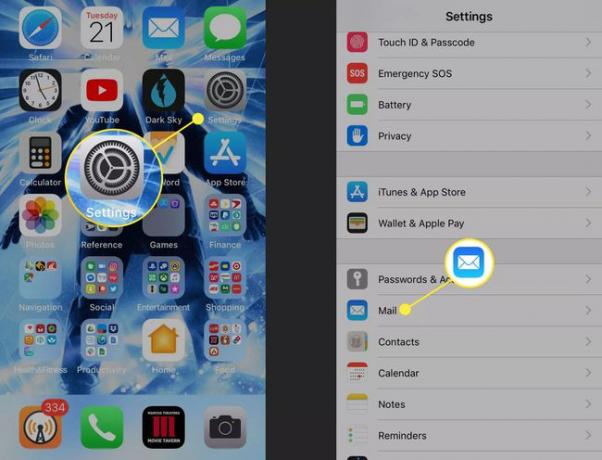
-
Rull ned til Meldinger seksjon og flytt Last inn eksterne bilder vippebryter til Av/hvitt.
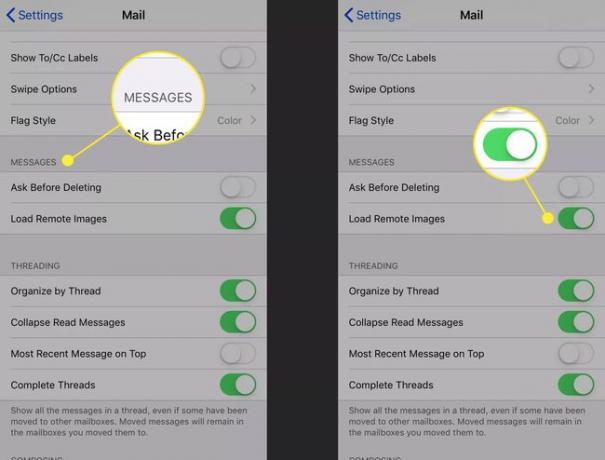
Selv om du blokkerer eksterne bilder (bilder lagret på andres webserver), vil du fortsatt kunne se bilder sendt til deg som vedlegg.
Siden du ikke laster ned så mange bilder, tar det mindre data for å få e-posten din, noe som betyr at det vil ta lengre tid å nå din månedlige datagrense.
Slett e-poster før
Når du trykker på søppelbøtteikonet når du leser e-post eller sveiper over innboksen og trykker på Slett, sletter du ikke e-posten. Det du faktisk forteller iPhonen din er: "Neste gang du tømmer søppelet, sørg for å slette denne." E-post slettes ikke umiddelbart fordi iPhone e-postinnstillinger kontrollere hvor ofte iPhone tømmer søppelet.
Elementene som venter på å bli slettet tar opp plass på telefonen din, så hvis du sletter dem tidligere, vil du frigjøre plass raskere. For å endre den innstillingen:
-
Åpne Innstillinger app og velg Passord og kontoer. Deretter trykker du på e-postkontoen hvis innstilling du vil endre.
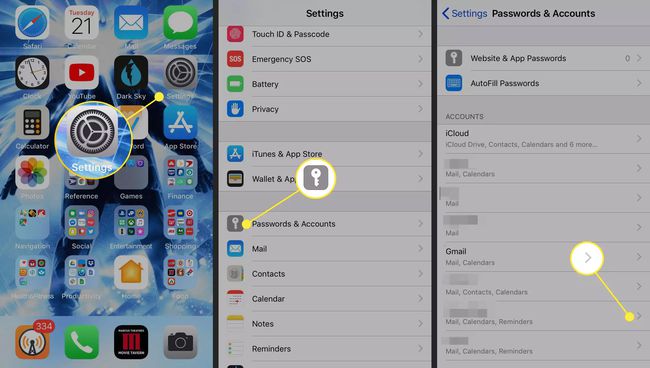
-
Trykk på Regnskap, og velg deretter Avansert, gå til Slettede meldinger seksjon, og trykk på Ta bort.
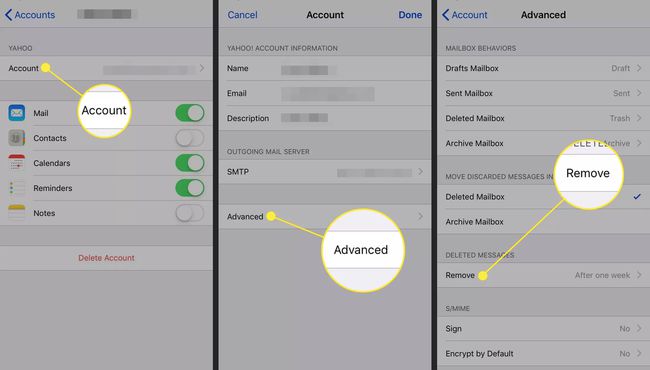
Trykk på enten Aldri, Etter en dag, Etter en uke, eller Etter en måned. E-postene du sletter vil forlate telefonen din (og dens lagring) i henhold til tidsplanen du har valgt.
Ikke alle e-postkontoer støtter denne innstillingen, så du må eksperimentere for å se hvem du kan bruke dette tipset med.
Ikke last ned noen e-post i det hele tatt
Hvis du vil bli ekstrem eller vil bruke lagringsplassen din til noe annet, ikke konfigurer noen e-postkontoer på iPhone. På den måten vil e-post ta opp 0 MB av lagringsplassen din.
Hvis du ikke setter opp e-postkontoer, betyr det ikke at du ikke kan bruke e-post på telefonen. I stedet for å bruke Mail-appen, gå til nettstedet for e-postkontoen din (f.eks. Gmail eller Yahoo Mail) i en nettleser og logg på på den måten. Når du bruker webmail, lastes ingen e-post ned til telefonen.
